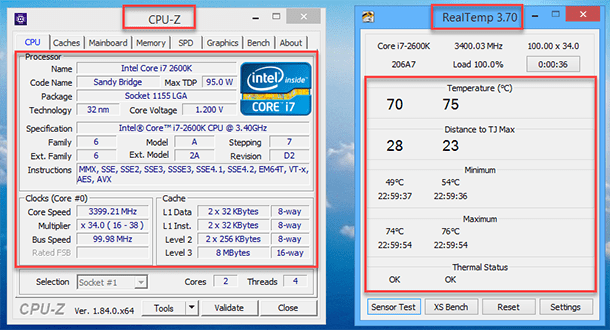Разгон AMD Phenom II X4 840: Пошаговое руководство
Разгон процессора AMD Phenom II X4 840 может значительно повысить производительность вашего компьютера, особенно в играх и требовательных приложениях. Однако, перед тем как приступить к этой процедуре, необходимо понимать, что разгон сопряжен с определенными рисками, включая нестабильность системы и сокращение срока службы процессора. Эта статья предоставит вам пошаговое руководство по безопасному и эффективному разгону AMD Phenom II X4 840, но помните, что все действия вы выполняете на свой страх и риск. Важно соблюдать осторожность и внимательно следовать инструкциям, чтобы избежать повреждения оборудования.
Подготовка к разгону
Прежде чем начать разгон, убедитесь, что у вас есть все необходимое:
- Качественная система охлаждения: Штатный кулер AMD Phenom II X4 840, скорее всего, не справится с повышенным тепловыделением при разгоне. Рассмотрите приобретение башенного кулера или системы водяного охлаждения.
- Материнская плата с возможностью разгона: Не все материнские платы поддерживают разгон. Убедитесь, что ваша плата позволяет изменять множитель и напряжение процессора.
- Стабильный блок питания: Разгон увеличивает энергопотребление системы. Убедитесь, что ваш блок питания имеет достаточную мощность и стабильно выдает напряжение.
- Программное обеспечение для мониторинга: Необходимы программы для отслеживания температуры процессора (например, HWMonitor) и для стресс-тестирования (например, Prime95 или AIDA64);
Разгон через BIOS
Наиболее распространенный способ разгона AMD Phenom II X4 840 ⎻ через BIOS материнской платы:
- Войдите в BIOS: Перезагрузите компьютер и во время загрузки нажмите клавишу Del, F2, F12 или другую клавишу, указанную на экране загрузки (обычно внизу экрана).
- Найдите настройки разгона: В BIOS найдите раздел, отвечающий за разгон (Overclocking, Performance или подобный). Расположение настроек может отличаться в зависимости от производителя материнской платы.
- Увеличьте множитель: Начните с небольшого увеличения множителя процессора. Например, увеличьте множитель на 1 (с 15 до 16, если базовая частота процессора 200 МГц, это даст 3.2 ГГц).
- Проверьте стабильность: Сохраните изменения в BIOS и перезагрузите компьютер. Запустите программу стресс-тестирования (Prime95 или AIDA64) на несколько часов. Следите за температурой процессора. Если температура превышает 70°C, прекратите тестирование.
- Увеличьте напряжение (при необходимости): Если система нестабильна, попробуйте немного увеличить напряжение процессора (Vcore) на 0.025V. Помните, что увеличение напряжения значительно увеличивает тепловыделение. Не превышайте рекомендованное напряжение для вашего процессора.
- Повторяйте шаги 3-5: Постепенно увеличивайте множитель и напряжение, пока не достигнете желаемой частоты или не столкнетесь с нестабильностью системы или слишком высокими температурами.
Предостережения
Не забывайте о следующих мерах предосторожности:
- Постепенность: Увеличивайте частоту и напряжение постепенно, небольшими шагами.
- Мониторинг температуры: Постоянно следите за температурой процессора. Не допускайте превышения критической температуры, указанной производителем.
- Стабильность: После каждого изменения проверяйте стабильность системы с помощью стресс-тестов.
- Резервные копии: Перед разгоном рекомендуется создать резервную копию операционной системы и важных данных.
Сравнительная таблица систем охлаждения
| Тип охлаждения | Преимущества | Недостатки | Рекомендуемая частота разгона |
|---|---|---|---|
| Штатный кулер | Дешево, просто установить | Низкая эффективность, высокий уровень шума | Без разгона |
| Башенный кулер | Хорошая эффективность, умеренный уровень шума | Более дорогой, требует больше места | Умеренный разгон (до 3.5 ГГц) |
| Система водяного охлаждения | Высокая эффективность, низкий уровень шума | Дорогой, сложная установка | Значительный разгон (свыше 3.5 ГГц) |